See ei ole kellelegi saladus, et Windows operatsioonisüsteemid on väga kapriissed iga väiksemagi vale liigutuse suhtes. Kord ei meeldi neile mõne uue programmi paigaldamine, siis draiverite uuendus või isegi Windows värskendused endad. Sageli teeb ka kasutaja ise oskamatusest vigu, mis rikuvad süsteemi.
Kui kasutaja veel ei tunne arvutisüsteemi nii hästi, et seda ise parandada, siis oleks mõtekas esimese asjana püüda taastada süsteemi seis päev, nädal, kuu või kaks tagasi aega, kui kõik veel korras oli. Juhul kui üks taastepunkt mingil põhjusel ei tööta või vigasid ei paranda, tuleb proovida teisi taastepunkte.
Kindlasti tuleb arvestada sellega, et kui n-ö aega tagasi keerates jäävad samad vead alles, siis võib olla tegemist mõne tooja või viirusega, mis suudab iseennast samuti süsteemitaaste abil taas aktiveerida.
Windows XP süsteemitaastest olen kirjutanud artiklis Süsteemi taastamine pahavaraliste kahjustuste korral. Kuna süsteemitaaste põhimõte on samaks jäänud, siis eelnimetatud artiklist leiab üldist infot, mis käib ka Windows 7 ja Vista süsteemitaaste kohta.
Windows 7 süsteemi taastamine
Windows 7 või Vista süsteemitaasteni jõuab erinevaid teid pidi.
1. Ava Start – Computer – System Properties – System Protection.
2. Tee ikoonil My Computer paremklikk ja vali Properties. Vasakust lahtrist leia System Protection ja klõpsa sellel. (Seda teed pole videos näidatud).
Süsteemitaaste salvestab automaatselt taastepunkte süsteemisätetest ja failidest siis, kui punktikesega on märgitud Restore system setting and previous versions of files.
Kui on soov käsitsi ise taastepunkt luua, siis tuleb valida Create. Süsteemi taastamiseks vali System Restore…
Kui arvutis on vähe kettaruumi, siis Disk Space Usage liuguri abil võib taastepunktidele kuluvat ruumi vähendada. Vanemad taastepunktid, mis uute loomisel ei mahu enam olemasolevasse ruumi ära, kustutatakse automaatselt.
3. Ava Start, kirjuta otsingusse „system restore“ ja vajuta Enter. Või leia kirje System Restore ja klõpsa sellel. Avaneb viisard, mis juhendab kasutaja kohe süsteemi taastama.
4. Ava Start – All programs – Accessories – System Tools – System Restore. Juhiste abil on nüüd võimalik kohe minna süsteemi taastama.
5. Ava Start – Control Panel – System and Security – Action Center. Vajuta lingile Restore your computer to an earlier time ning seejärel Open System Restore.
Videos on näidatud veel erinevaid teid, kuidas jõuab süsteemitaasteni. Samuti on video-juhendis näidatud täpsemalt, kuidas saab ise luua süsteemi taastepunkte ja kunagi hiljem, kui selleks vajadus tekib, operatsioonisüsteem ennistada sellisesse aega tagasi, kui arvutiga kõik veel täiesti korras oli.
Windows 7 system restore complete tutorial by arvutiturve
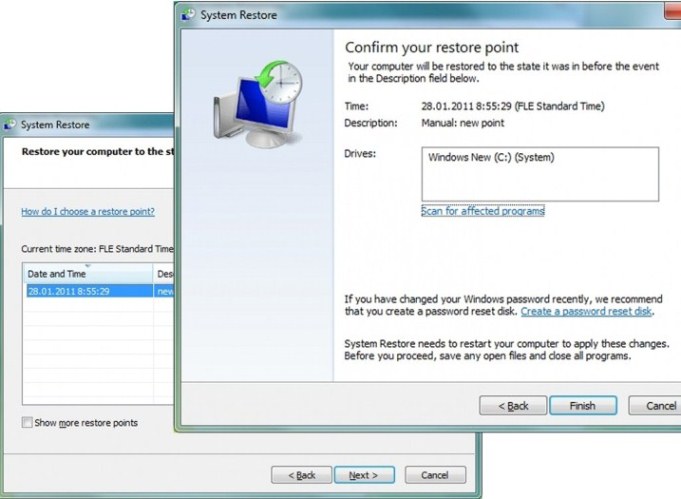
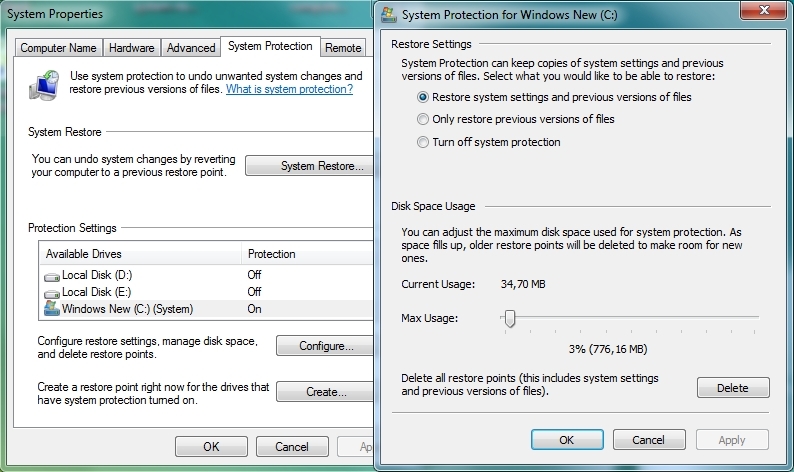
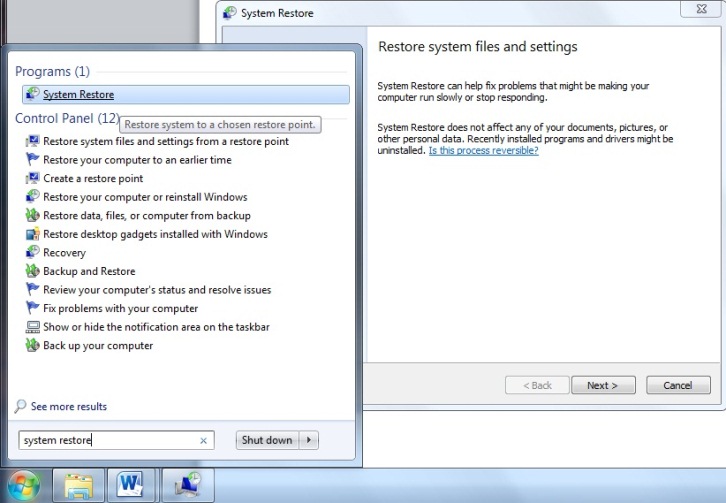

Kas te enam paremat videot ei osanud teha ? Selliseid videosi terve internet täis… Ja pealegi miks te eesti keeles ei tee ? Üritate saada maailmas poplaarseimaks … Mõttetud olete …
Tere “tule taevas appi”!
Eesti keeles saab ülevaateid teha siis, kui on eesti keelne Windows 7 koopia, mida minul aga pole 🙁
Eesti veebilehena on väga raske maailmas populaarseks saada, sest kes välismaalastest ikka meie keelest aru saab, kui mitte pole spetsiaalset võõrkeelde tõlkimise toimetust, mis avaldaks lugusid ka võõrkeeles. Seega pole kahjuks meie artiklid, arvamuslood, postitused jne välismaalaste jaoks atraktiivsed 🙁
Ma paigaldasin Windows7 asemele Ubuntu 12.04 LTS. Kasutan Ubuntu enda Backup’i ja olen rahul. Pakib hästi.
Windows7 tekkisid probleemid. Kuna mul on Linuxi teadmised, siis ma tean ka, mida ma näen.
Pimedad kasutavad Windowsi, nägijad Linuxit.
Must huumor e. litsentsinali.
Mul jälle tekkisid probleemid 12.04 LTS-iga, mis on ikka paras saast. Õigemini oli saast juba selle eelkäija, 11.10. Terve internett on täis õnnetute kasutajate hala, kes Unity asemele oma vana head desktoppi tagasi nõuavad. Ja mina isiklikult veetsin kirumisküllase päeva, püüdes oma vanade rakenduste ja kasutajakontode seadeid taastada. Ta, sunnik, suutis uuenduse käigus isegi WiFi, VPN-i ja meilikontode seaded ära unustada.
Eks see Windows ole kah ainult inimeste loodud, aga sealjuures ei maksa veel linuxist endale kultust teha.
Aare, kuidas Sul küll õnnestub kogu aeg miskit pekki keerata? 🙂
Ma lihtsalt ei taha, et keegi minu ajusi nussib mingi viirustega. Ja OS-i kurnata anti-viirustega?
Parem juba õpin kasutama terminali ja linuxit.
Härrased, see ei ole siinsele portaalile sobiv keelekasutus!
Windows on Linuxist erinev.
Linux on Unix-like. Tal on “inode”. Mõistad?
Ta on kernel, kest ja
konsool. Mõistad?
Canonical on firma. Main on Ubuntu Core Team. Mõistad?
Ei saa hukka mõista Linuxit. Ta on iseseisev. Mõistad? Ei koti teda debian, ubuntu ega ka mint. …
Ohh, pole midagi uut siin päikese all: http://quake.agitaator.ee/2005/04/26/algaja-linuxikasutaja-kaheksaastmeline-tee/
Ole nüüd nii kena ja kuuluta oma kirgastumist mõnes teemakohasemas foorumis.
Õige. Kasutan Ubuntu 12.04 LTS, sest sellel on pikaajaline toetus.
Üldiselt olen konsooliga ära harjunud ja rahul.
Pole hullu. Parem ongi, et windowsi kasutajaid on rohkem. Rajavad teed tundmatusse.
Kõikides süsteemides esineb probleeme.
Linuxi jaoks on vaja algtõdesi: noorust, kooli, lugemisoskust.
Ubuntu eriti ei hiilga, seal on amatöörid. fsf on trisquel Gnu/Linux’iga pisut parem. Stabiilsem ja lahtiste draiveritega.
pingviin.org on ka amatööre täis. Ubuntu /Estobuntu uuendamisel lähevad seadistused valeks, mõned asjad ei pruugi enam töödata- kirju-mirju ja segadust külvav. Lõpmatud probleemid, sest kernelis tehakse uusi muudatusi, uued draiverid .jne. Uued draiveri ja töölaua sätted. Pidev reha otsa astumised.
Minul probleemid lõppesid kui valisin trisquel-mini ja uuendusi ei tee- käsitsi paigaldan. Näiteks uue kasutaja tegemine oli vanasti ka konsooli peal ja on ka nüüd. st terminal ja klaviatuur.